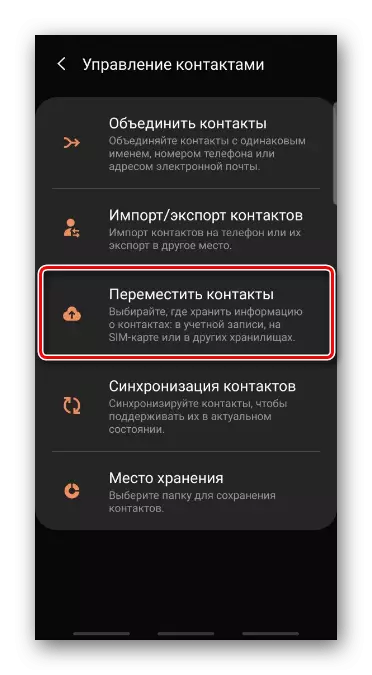طریقہ 1: اکاؤنٹ
اسمارٹ فون یا سم کارڈ کی میموری میں رابطے ریکارڈ کیے جا سکتے ہیں، لیکن ان کی جگہ کا سب سے محفوظ جگہ ایک اکاؤنٹ ہے. اس طرح سے محفوظ کردہ نمبروں پر، آپ آسانی سے دوسرے آلہ تک رسائی حاصل کرسکتے ہیں. اس بات پر غور کریں کہ یہ Google اکاؤنٹ کی مثال پر کیسے کریں.
- Google اکاؤنٹ میں فون بک نمبروں کو منتقل کریں. ایسا کرنے کے لئے، درخواست چلائیں، "مینو" کو کھولیں، "رابطہ مینجمنٹ" سیکشن میں جائیں
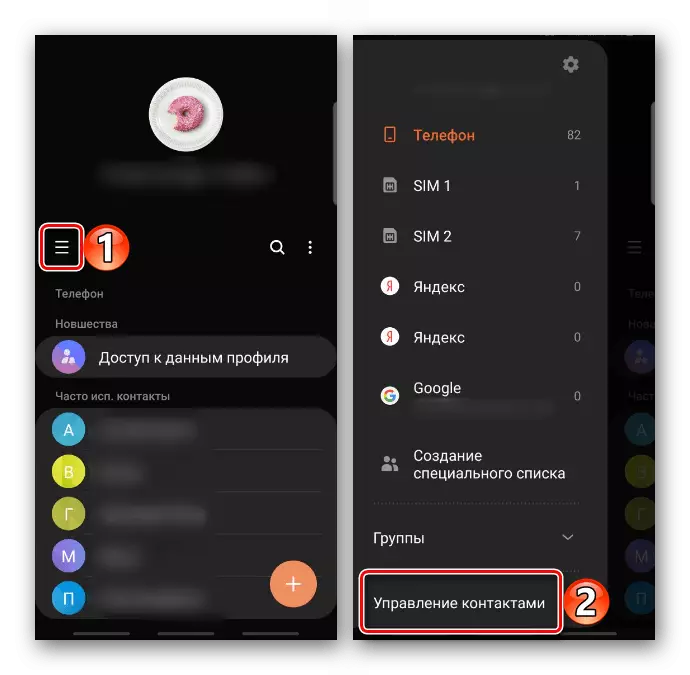
اور "رابطے منتقل کریں" پر کلک کریں.
- اس فہرست میں، "فون" کا انتخاب کریں، اس صورت میں یہ کمروں کا موجودہ مقام ہے، تمام یا کئی اندراجات کو منتخب کریں اور "تیار" ٹیپ کریں.
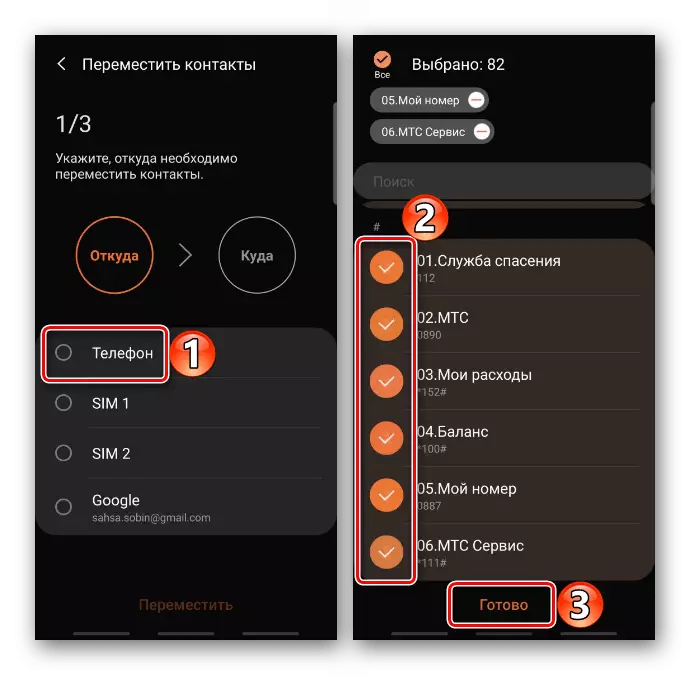
ہم اعداد و شمار کو منتقل کرنے کے لئے "اکاؤنٹ" کی وضاحت کرتے ہیں اور "منتقل" پر کلک کریں.

اب ایک اور مشین پر، یہ اس اکاؤنٹ میں داخل ہونے کے لئے کافی ہے تاکہ فون بک میں تمام ریکارڈ دکھائے جائیں. اگر ایسا نہیں ہوتا تو، "مینو" میں، ڈسپلے یا تمام نمبروں پر تبدیل کریں یا صرف ایک اکاؤنٹ سے منسلک.
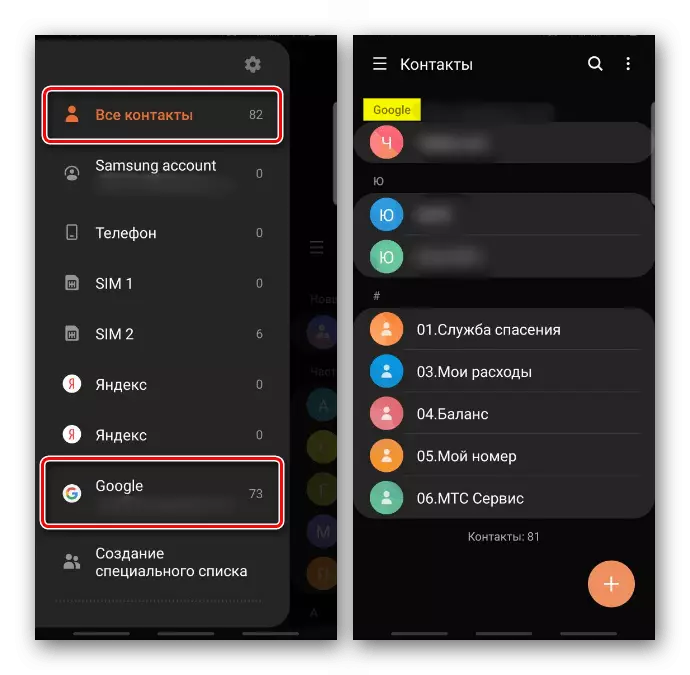
طریقہ 3: سیمسنگ سوئچ
سمارٹ Svitch - سیمسنگ سرکاری سافٹ ویئر. ایک آلہ سے ایک آلہ سے تیزی سے اور محفوظ کرنے کے لئے ڈیزائن کیا گیا ایک موبائل ورژن ہے. یہ کہکشاں اسٹور یا Google Play مارکیٹ سے ڈاؤن لوڈ کیا جا سکتا ہے. اگر پہلا اختیار کام نہیں کرتا یا ہاتھ پر صرف ایک مشین ہے، لیکن آپ کو فوری طور پر اعداد و شمار کے بیک اپ بنانے کی ضرورت ہے، پھر ان کو کسی دوسرے سیمسنگ میں منتقل کرنے کے لئے، پی سی ورژن مفید ہے.اختیار 1: اسمارٹ فون
Google Play مارکیٹ سے ہوشیار سوئچ ڈاؤن لوڈ کریں
- سب سے زیادہ جدید ماڈلوں میں، درخواست ڈیفالٹ کی طرف سے مقرر کیا جاتا ہے، یہ دوسرے سافٹ ویئر میں پایا جا سکتا ہے. اگر کوئی شارٹ کٹ نہیں ہے تو، "ترتیبات" کھولیں، پھر "اکاؤنٹس" سیکشن، تاپیک "سمارٹ سوئچ"
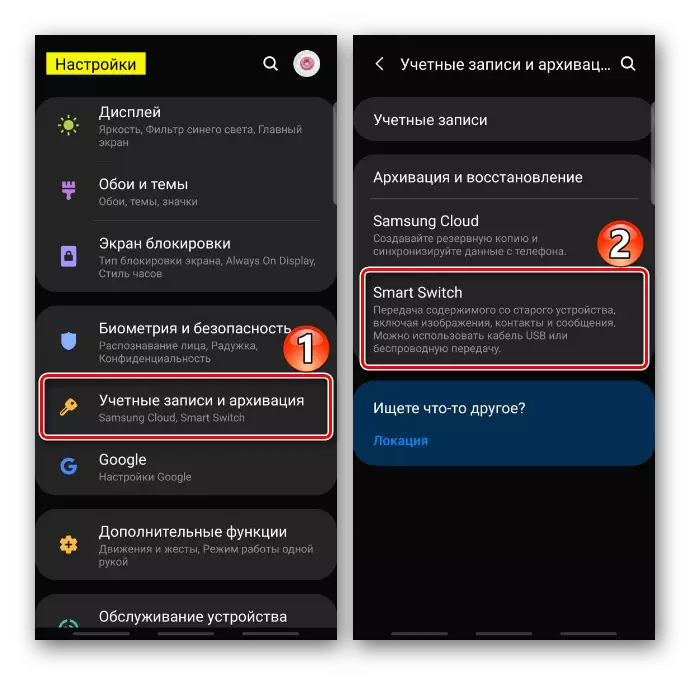
اور ہم اسے لازمی اجازت فراہم کرتے ہیں.
- آلہ پر جس سے رابطے بھیجے جائیں گے، "ڈیٹا بھیجیں"، اور وصول کردہ فون پر "ڈیٹا حاصل کریں" ٹیپ کریں.
- اب دونوں آلات پر کنکشن کا طریقہ منتخب کریں. اس صورت میں، ٹرانسمیشن وائرلیس ہو جائے گا.
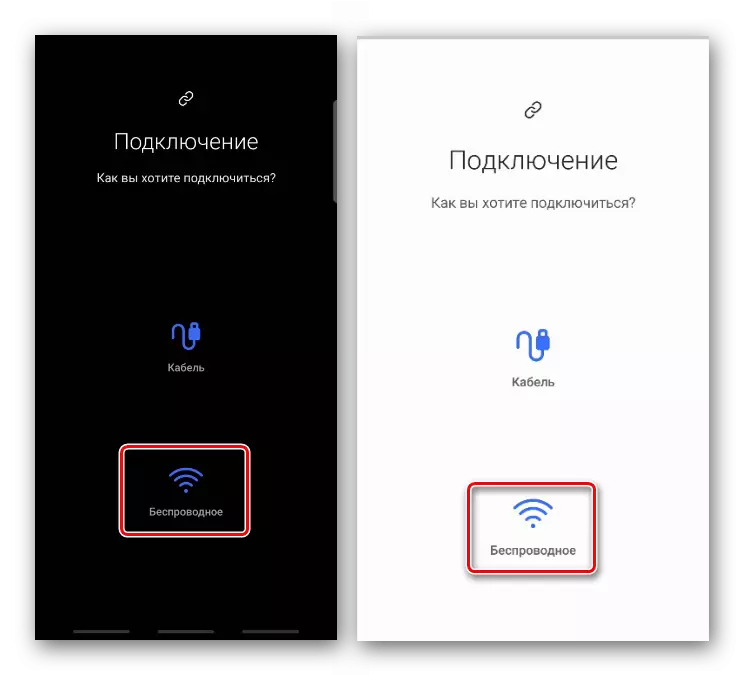
وائرڈ کنکشن کیبل کے استعمال میں شامل ہے، اور یوایسبی کنیکٹر کے ساتھ طرف وصول کرنے والے فون سے منسلک ہے.
- آلات کے لئے تلاش شروع ہو جائے گی.
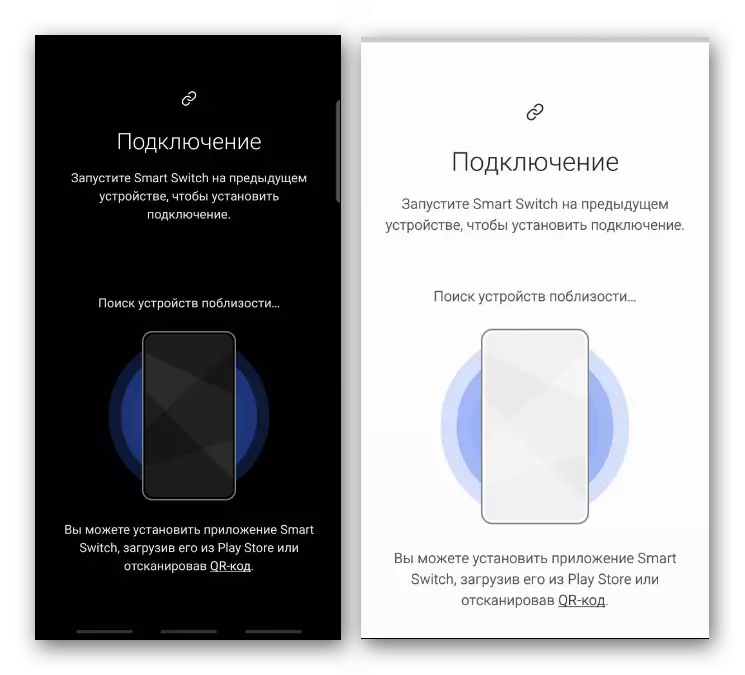
جب دوسرا اسمارٹ فون پایا جاتا ہے تو مجھے اس سے منسلک ہونے دو.
- ہم رابطوں کو منتقل کرنے میں دلچسپی رکھتے ہیں، لہذا ہم اسی آئٹم کو مختص کرتے ہیں اور ٹیپاس "پہنچاتے ہیں".
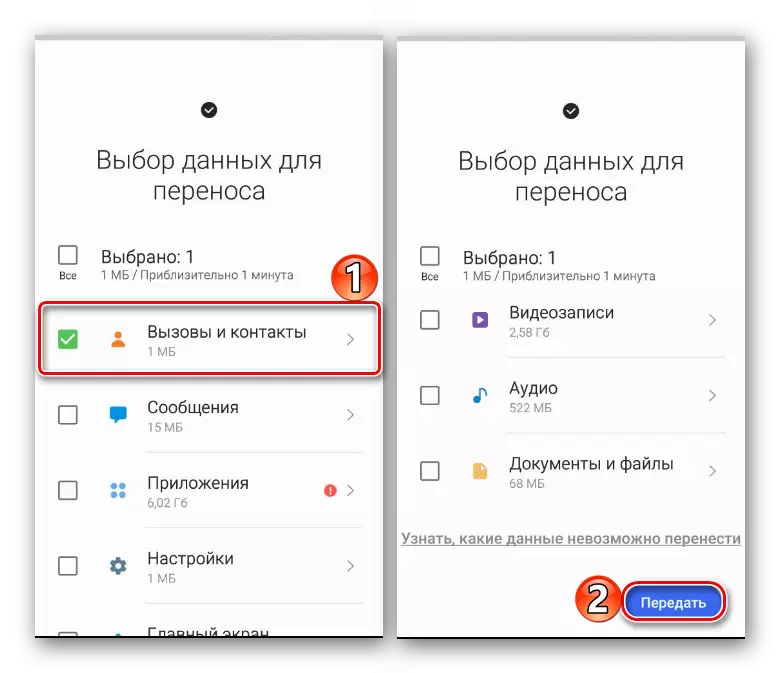
عمل چند منٹ لگ سکتا ہے.
- جب ڈیٹا منتقل ہوجائے تو، ان کی آرڈر شروع ہو گی. یہ پس منظر میں ہوتا ہے، لہذا آپ درخواست کو بند کر سکتے ہیں اور آلہ سے لطف اندوز کرنے کے لئے جاری رکھیں گے.
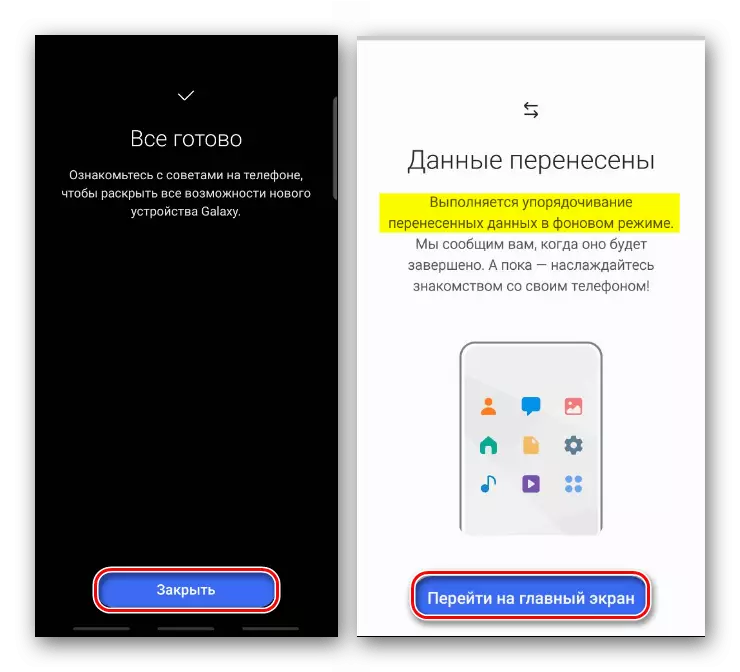
اصلاح مکمل ہونے پر "ختم" پر کلک کریں.

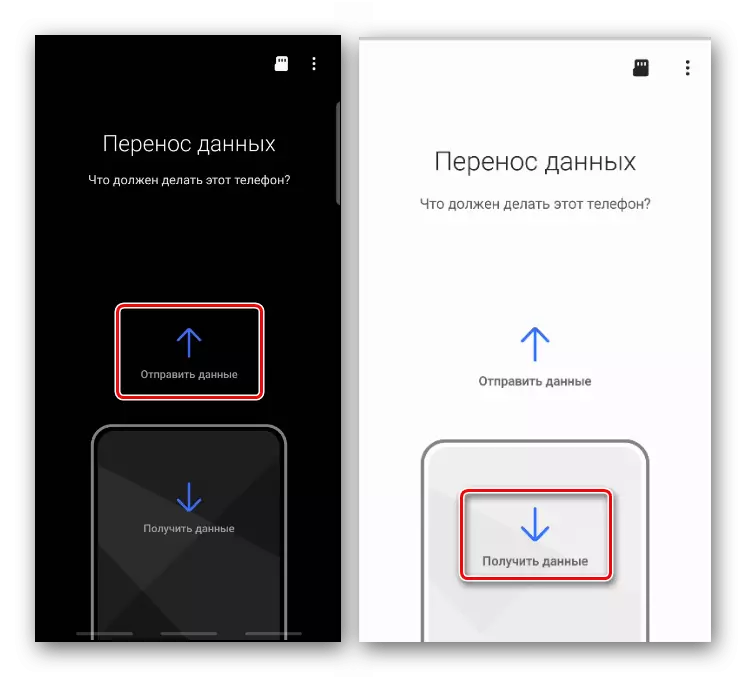
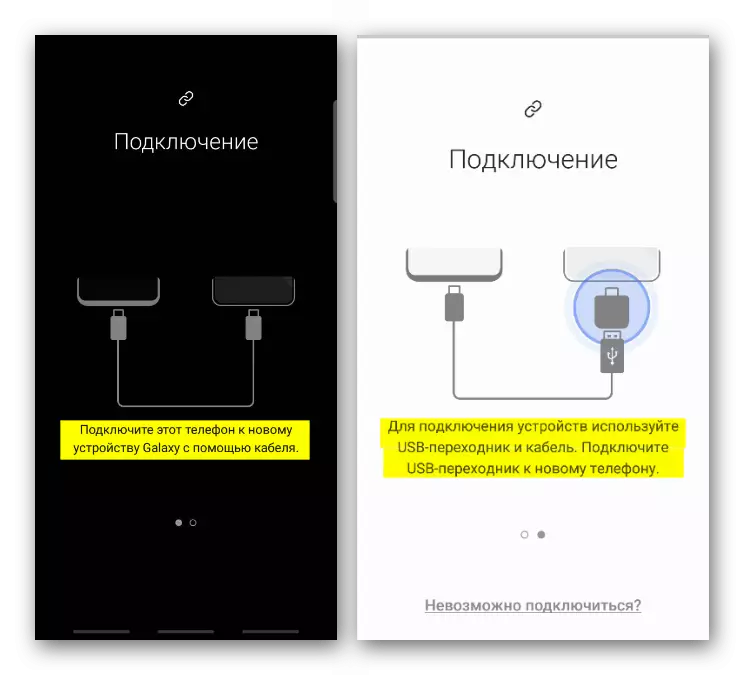
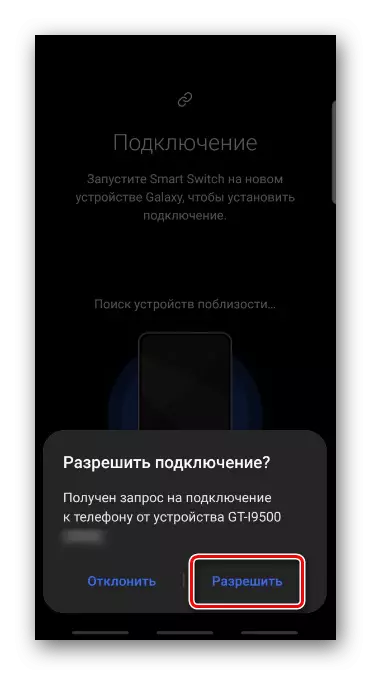
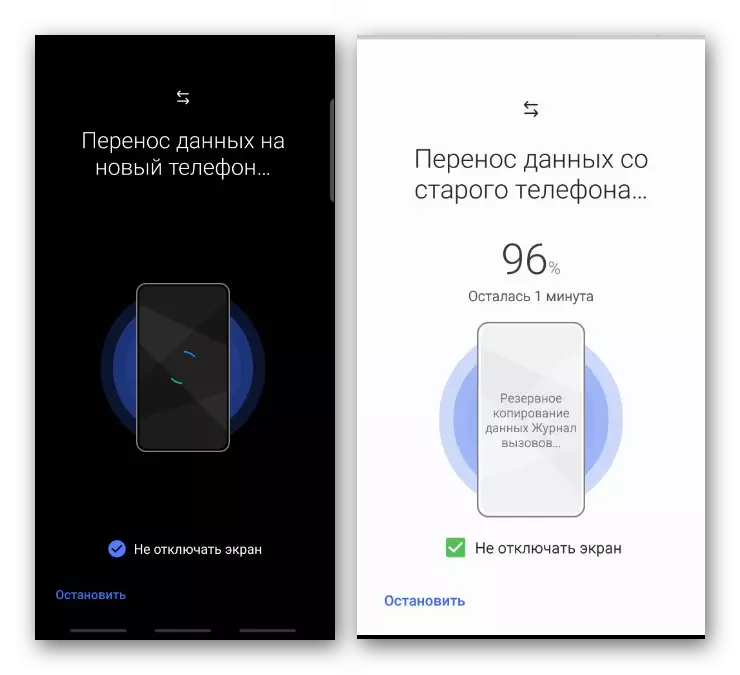

اختیاری 2: کمپیوٹر
سرکاری ویب سائٹ سے سمارٹ سوئچ ڈاؤن لوڈ کریں
- ایک پی سی پر سمارٹ سوئچ انسٹال کریں، اسے چلائیں اور اپنے اسمارٹ فون کو کمپیوٹر پر منسلک کریں. جب جوڑی مقرر کی جاتی ہے تو، "بیک اپ" پر کلک کریں.
- فہرست "رابطے" کا انتخاب کیا جاتا ہے.

آپ ڈیٹا کی شکل ڈیٹا کے ساتھ تبدیل کرسکتے ہیں. مثال کے طور پر، CSV فائلیں براہ راست کمپیوٹر پر ترمیم کر رہے ہیں. ایسا کرنے کے لئے، ایک گیئر کی شکل میں دائیں جانب آئکن پر کلک کریں.
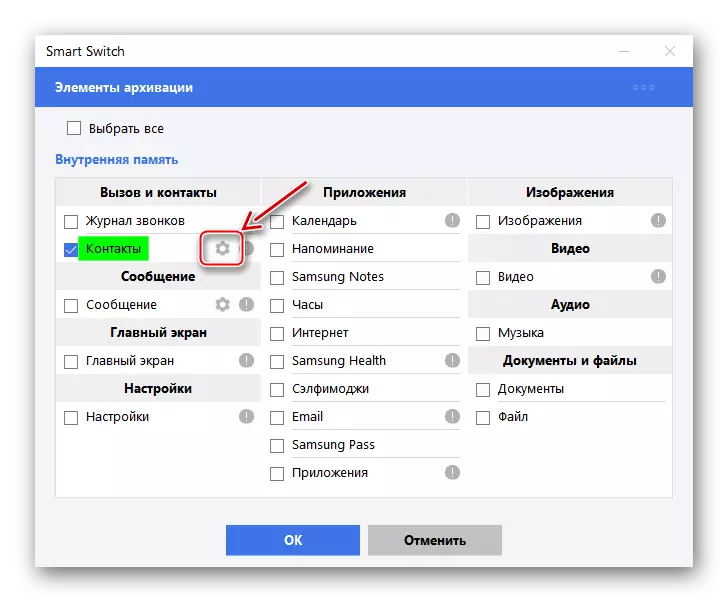
مطلوبہ شکل منتخب کریں اور انتخاب کی تصدیق کریں.
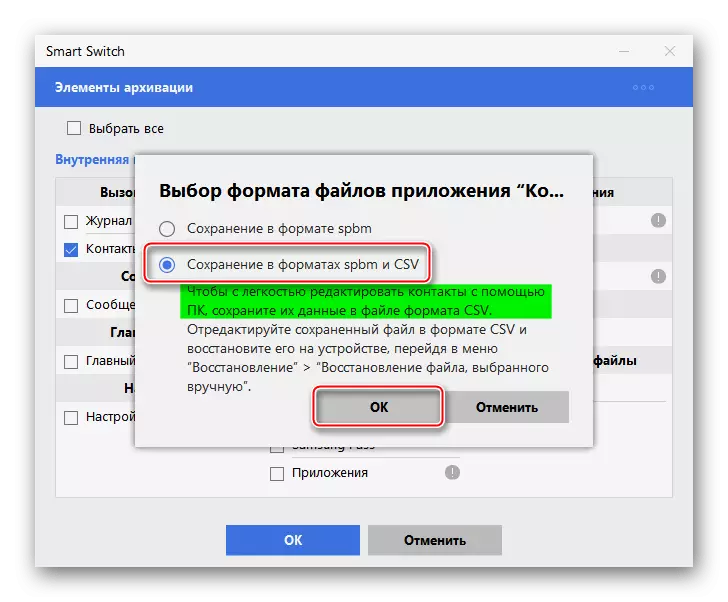
محفوظ ڈیٹا کی تصدیق کریں.
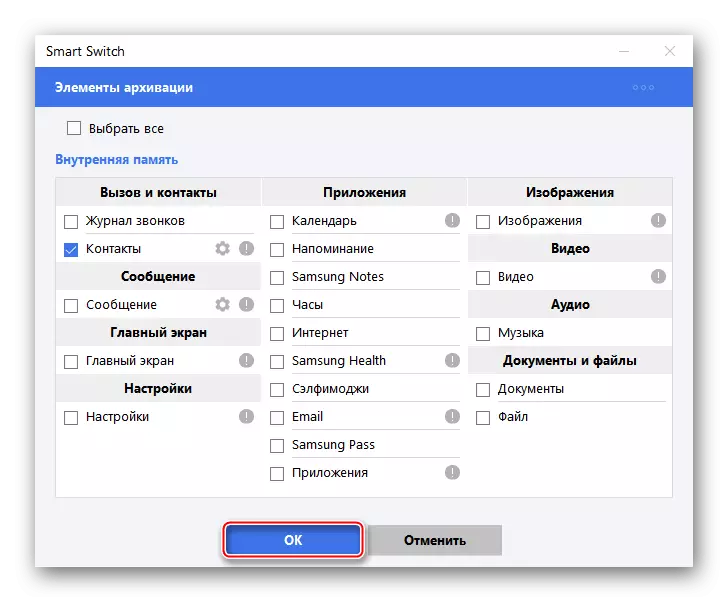
جب عمل مکمل ہوجائے تو، "ٹھیک" پر کلک کریں.
- ہم ایک اور آلہ سے منسلک کرتے ہیں اور "بحال" پر کلک کریں.
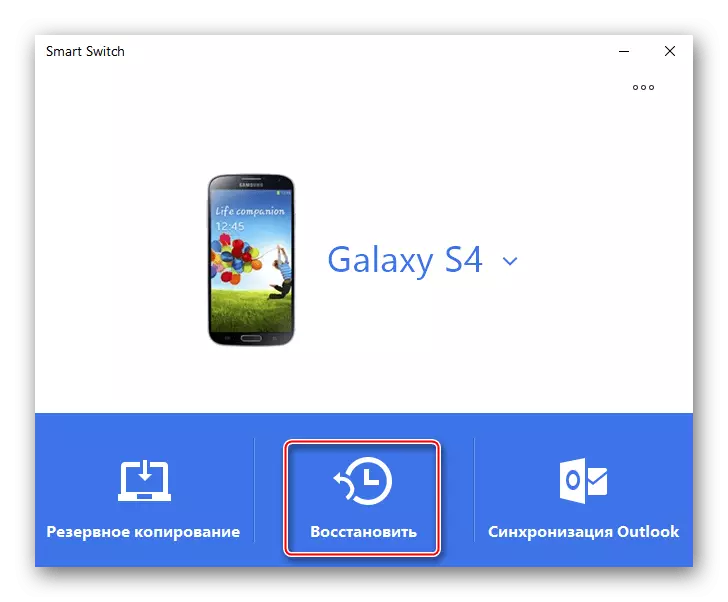
"بیک اپ ڈیٹا منتخب کریں" پر کلک کریں،
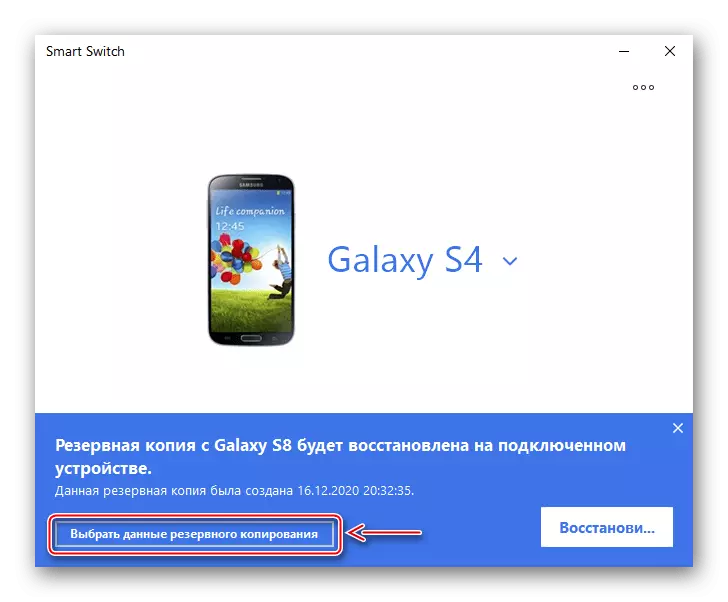
ہم رابطوں کی بچت کاپی کا جشن مناتے ہیں، "OK" پر کلک کریں
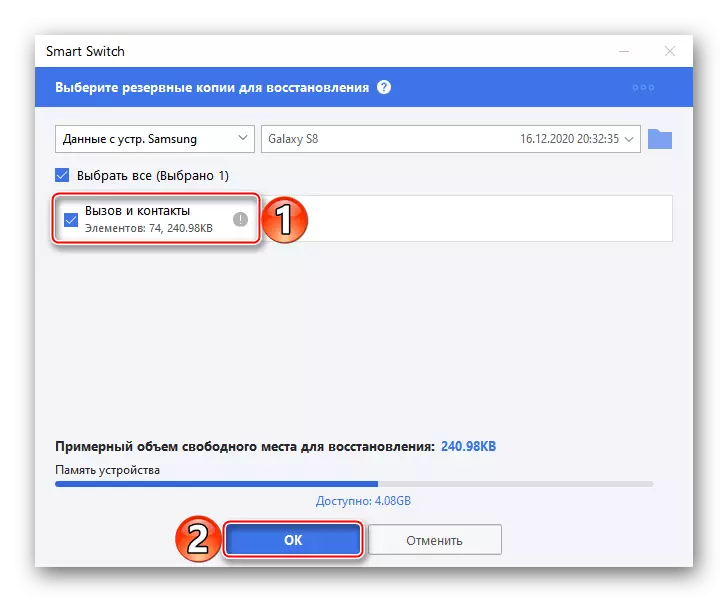
اور اگلے ونڈو میں ہم "بحال" پر کلک کریں.
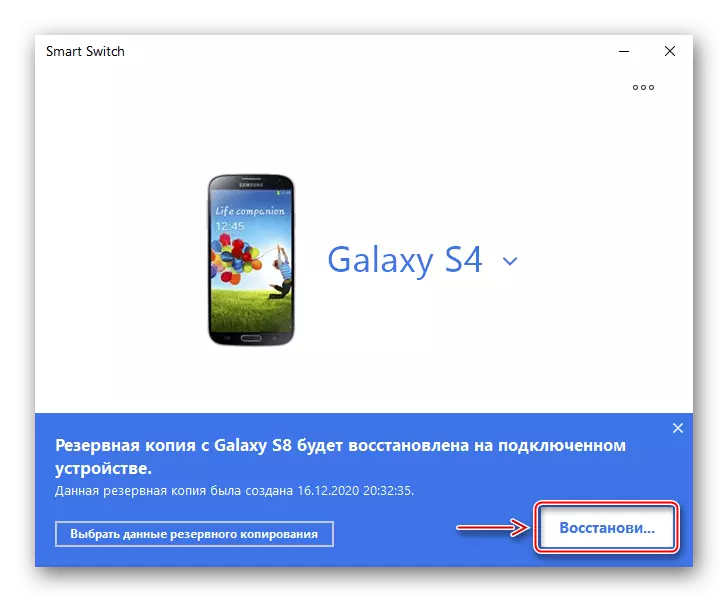
اب رابطے دوسرے سیمسنگ ڈیوائس پر استعمال کیا جا سکتا ہے.
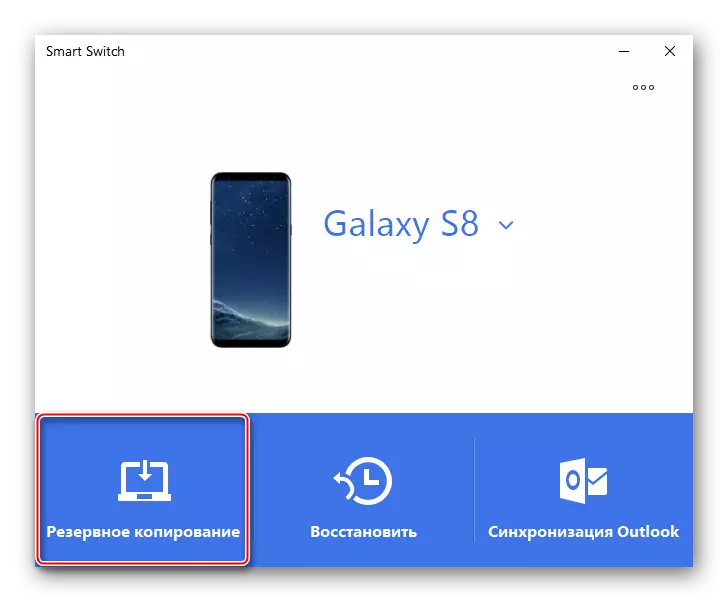
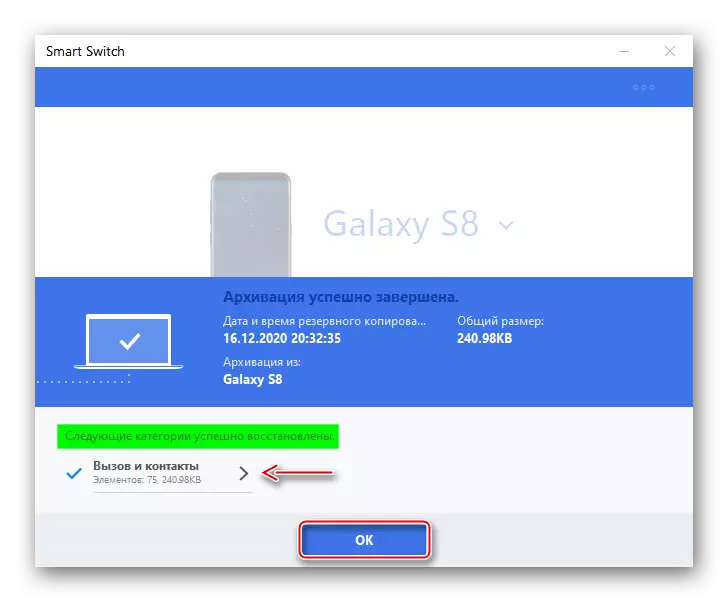
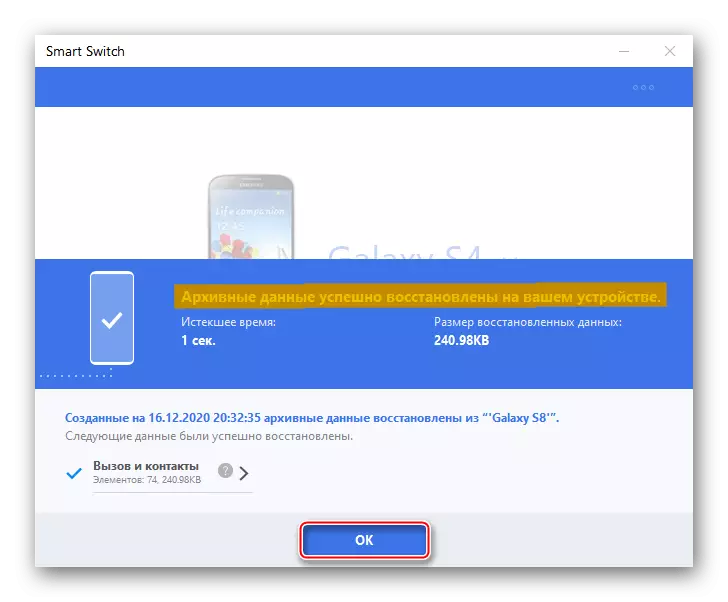
- سب سے زیادہ جدید ماڈلوں میں، درخواست ڈیفالٹ کی طرف سے مقرر کیا جاتا ہے، یہ دوسرے سافٹ ویئر میں پایا جا سکتا ہے. اگر کوئی شارٹ کٹ نہیں ہے تو، "ترتیبات" کھولیں، پھر "اکاؤنٹس" سیکشن، تاپیک "سمارٹ سوئچ"